

Индивидуальные и групповые автопоилки: для животных. Схемы и конструкции...

Адаптации растений и животных к жизни в горах: Большое значение для жизни организмов в горах имеют степень расчленения, крутизна и экспозиционные различия склонов...

Индивидуальные и групповые автопоилки: для животных. Схемы и конструкции...

Адаптации растений и животных к жизни в горах: Большое значение для жизни организмов в горах имеют степень расчленения, крутизна и экспозиционные различия склонов...
Топ:
Выпускная квалификационная работа: Основная часть ВКР, как правило, состоит из двух-трех глав, каждая из которых, в свою очередь...
Оценка эффективности инструментов коммуникационной политики: Внешние коммуникации - обмен информацией между организацией и её внешней средой...
Устройство и оснащение процедурного кабинета: Решающая роль в обеспечении правильного лечения пациентов отводится процедурной медсестре...
Интересное:
Что нужно делать при лейкемии: Прежде всего, необходимо выяснить, не страдаете ли вы каким-либо душевным недугом...
Аура как энергетическое поле: многослойную ауру человека можно представить себе подобным...
Берегоукрепление оползневых склонов: На прибрежных склонах основной причиной развития оползневых процессов является подмыв водами рек естественных склонов...
Дисциплины:
|
из
5.00
|
Заказать работу |
|
|
|
|
В состав пакета Quartus II входят средства, позволяющие наглядно представить отчет о результатах компиляции проекта, выполнить анализ представленного отчета и внести некоторые изменения в результат компиляции проекта.
Отчет о результатах компиляции появляется сразу после завершения компиляции проекта. Он размещается в главном окне менеджера проекта и состоит из двух частей, как показано на рис. 4.2.1. В левой части приводится иерархическая структура отчета, где информация по выполнению отдельных этапов компиляции находится в соответствующих папках, а в правой части – сам отчет. По умолчанию, в правой части выводится обобщенная информация о результатах компиляции проекта. Чтобы просмотреть другие разделы отчета, нужно в левой части, с помощью щелчка мыши, выбрать интересующий раздел отчета, который отобразится в правой части окна.
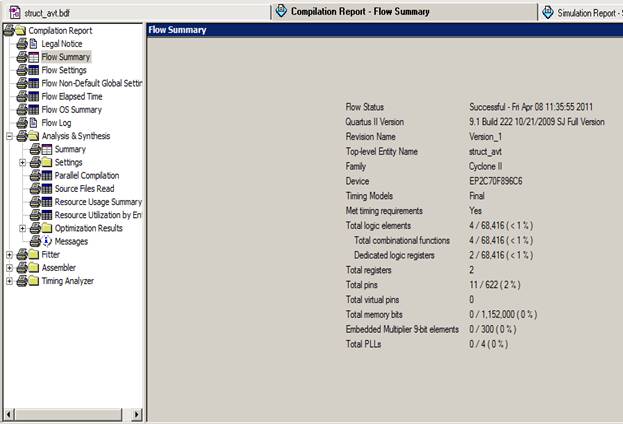
Рис. 4.2.1. Окно отчета о компиляции (раздел Flow Summary)
Окно с отчетом может быть свернуто, развернуто, закрыто стандартным образом. Оно может быть вновь открыто в любое время либо выполнением команды Processing > Compilation Report, либо щелчком мыши по пиктограмме  на панели инструментов менеджера проекта.
на панели инструментов менеджера проекта.
Информация из отчета также доступна в текстовом виде в рабочей папке проекта в файлах <project_name>.fit.rpt и <project_name>.map.rpt.
Ниже приводится описание разделов отчета, которые, являются наиболее информативными для разработчика.
Окно с разделом отчета об используемых ресурсах кристалла для некоторого проекта приведено на рис 4.2.2. Чтобы его просмотреть, раскройте папку Analysis & Synthesis в левой части окна отчета с помощью щелчка мыши по значку  , рядом с именем папки. Затем щелкните мышью по строке Resource Usage Summary, после чего появится окно, изображенное на рис. 4.2.2.
, рядом с именем папки. Затем щелкните мышью по строке Resource Usage Summary, после чего появится окно, изображенное на рис. 4.2.2.
|
|
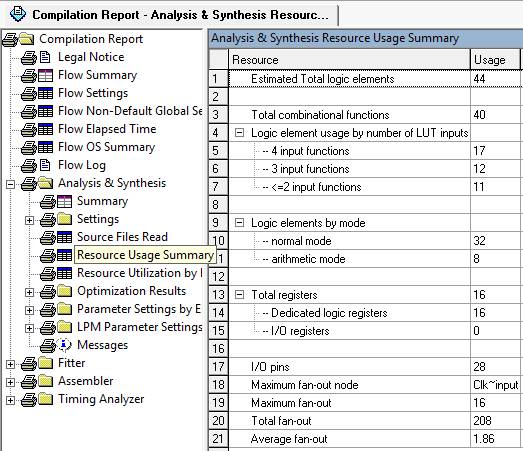
Рис. 4.2.2. Окно отчета об используемых ресурсах кристалла
На рис. 4.2.3. изображен пример раздела отчета для того же проекта, отражающий использованные в процессе компиляции исходные файлы проекта. Чтобы открыть это окно, необходимо щелкнуть мышью по строке Source Files Read в разделе отчета из папки Analysis & Synthesis.
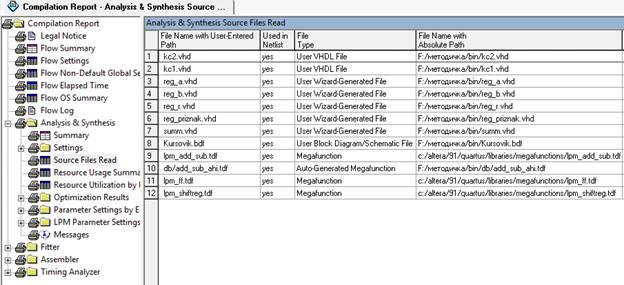
Рис. 4.2.3. Окно отчета с исходными файлами проекта
В этом окне отчета приводится список всех логических файлов, как пользовательских, так и библиотечных, использованных в процессе компиляции проекта. Причем указаны типы файлов и папки, в которых они хранятся.
На рис. 4.2.4. изображен пример раздела отчета для того же проекта, содержащий информацию о результатах временного анализа проекта. Чтобы открыть этот раздел, следует щелкнуть мышью по значку  , рядом с именем папки Timing Analyzer. Последовательно открывая вложенные разделы отчета, разработчик может получить исчерпывающую информацию о результатах временного анализа проекта. Так, из отчета он определит максимальную частоту, на которой может работать проект, с указанием критического пути, времена предустановки и времена удержания сигналов, используемых в проекте.
, рядом с именем папки Timing Analyzer. Последовательно открывая вложенные разделы отчета, разработчик может получить исчерпывающую информацию о результатах временного анализа проекта. Так, из отчета он определит максимальную частоту, на которой может работать проект, с указанием критического пути, времена предустановки и времена удержания сигналов, используемых в проекте.
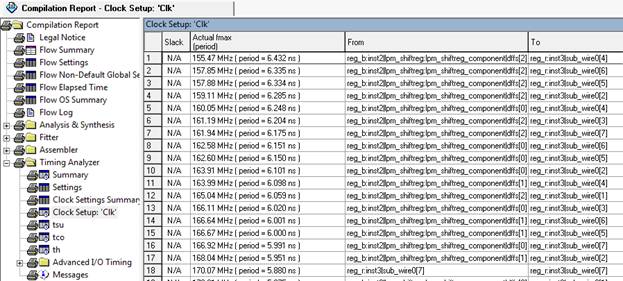
Рис. 4.2.4. Окно отчета с результатами временного анализа проекта
Для просмотра внутреннего представления проекта используется средство Quartus II, называемое Netlist Viewers. С помощью этого средства можно просматривать реализацию проекта на программируемом кристалле на разных уровнях абстракции. Так, RTLViewer позволяет просматривать результаты компиляции проекта на уровне регистровых передач. Technology Map Viewer позволяет просматривать технологическую карту проекта, то есть его реализацию с использованием таких ресурсов кристалла, как функциональные преобразователи (LUT), так и триггеры. Для просмотра результатов компиляции модулей проекта, описанных в виде конечного автомата, предназначено средство State Machine Viewer.
|
|
Для просмотра и анализа результатов компиляции проекта предназначено средство Chip Planner, для выполнения анализа и внесения изменений в результаты компиляции – средство Resource Property Editor.
|
|
|

Механическое удерживание земляных масс: Механическое удерживание земляных масс на склоне обеспечивают контрфорсными сооружениями различных конструкций...

Индивидуальные и групповые автопоилки: для животных. Схемы и конструкции...

Биохимия спиртового брожения: Основу технологии получения пива составляет спиртовое брожение, - при котором сахар превращается...

Двойное оплодотворение у цветковых растений: Оплодотворение - это процесс слияния мужской и женской половых клеток с образованием зиготы...
© cyberpedia.su 2017-2024 - Не является автором материалов. Исключительное право сохранено за автором текста.
Если вы не хотите, чтобы данный материал был у нас на сайте, перейдите по ссылке: Нарушение авторских прав. Мы поможем в написании вашей работы!